VRay教程:DMC核心
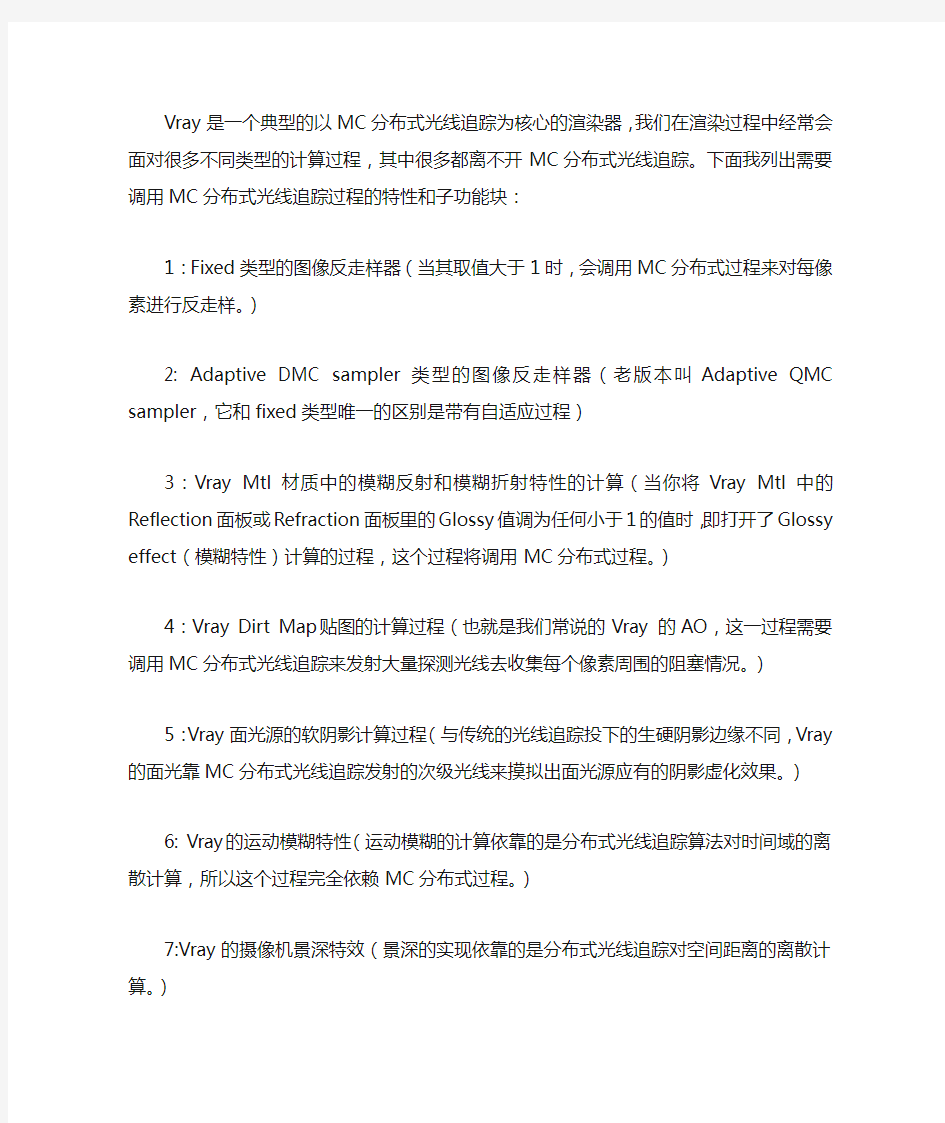
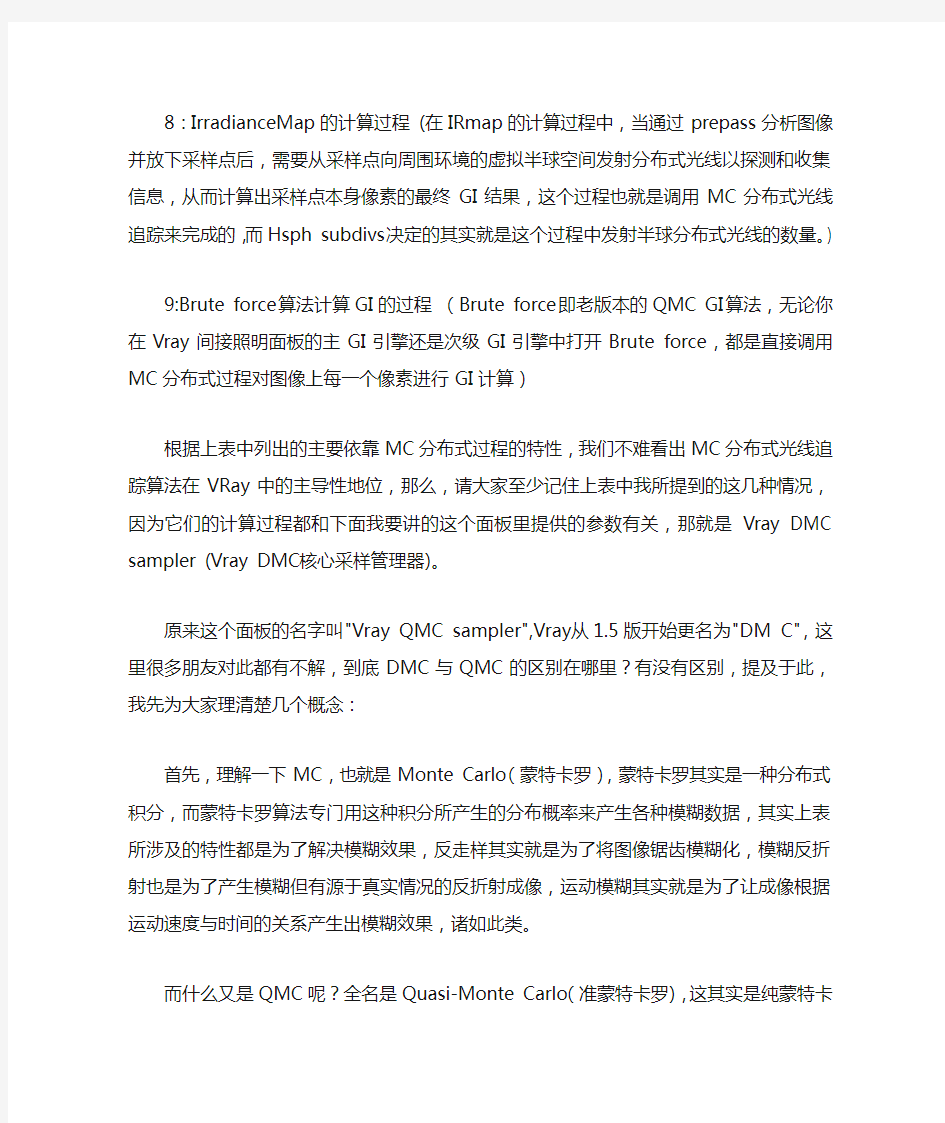
Vray是一个典型的以MC分布式光线追踪为核心的渲染器,我们在渲染过程中经常会面对很多不同类型的计算过程,其中很多都离不开MC分布式光线追踪。下面我列出需要调用MC分布式光线追踪过程的特性和子功能块:
1:Fixed类型的图像反走样器(当其取值大于1时,会调用MC分布式过程来对每像素进行反走样。)
2: Adaptive DMC sampler类型的图像反走样器(老版本叫Adaptive QMC sampler,它和fixed 类型唯一的区别是带有自适应过程)
3:Vray Mtl材质中的模糊反射和模糊折射特性的计算(当你将Vray Mtl中的Reflection面板或Refraction面板里的Glossy值调为任何小于1的值时,即打开了Glossy effect(模糊特性)计算的过程,这个过程将调用MC分布式过程。)
4:Vray Dirt Map 贴图的计算过程(也就是我们常说的Vray 的AO,这一过程需要调用MC 分布式光线追踪来发射大量探测光线去收集每个像素周围的阻塞情况。)
5:Vray面光源的软阴影计算过程(与传统的光线追踪投下的生硬阴影边缘不同,Vray的面光靠MC分布式光线追踪发射的次级光线来摸拟出面光源应有的阴影虚化效果。)
6: Vray的运动模糊特性(运动模糊的计算依靠的是分布式光线追踪算法对时间域的离散计算,所以这个过程完全依赖MC分布式过程。)
7:Vray的摄像机景深特效(景深的实现依靠的是分布式光线追踪对空间距离的离散计算。)
8:IrradianceMap的计算过程(在IRmap的计算过程中,当通过prepass分析图像并放下采样点后,需要从采样点向周围环境的虚拟半球空间发射分布式光线以探测和收集信息,从而计算出采样点本身像素的最终GI结果,这个过程也就是调用MC分布式光线追踪来完成的,而Hsph subdivs决定的其实就是这个过程中发射半球分布式光线的数量。)
9:Brute force算法计算GI的过程(Brute force即老版本的QMC GI算法,无论你在Vray间接照明面板的主GI引擎还是次级GI引擎中打开Brute force,都是直接调用MC分布式过程对图像上每一个像素进行GI计算)
根据上表中列出的主要依靠MC分布式过程的特性,我们不难看出MC分布式光线追踪算法在VRay中的主导性地位,那么,请大家至少记住上表中我所提到的这几种情况,因为它们的计算过程都和下面我要讲的这个面板里提供的参数有关,那就是Vray DMC sampler (Vray DMC核心采样管理器)。
原来这个面板的名字叫"Vray QMC sampler",Vray从1.5版开始更名为"DM C",这里很多朋友对此都有不解,到底DMC与QMC的区别在哪里?有没有区别,提及于此,我先为大家理清楚几个概念:
首先,理解一下MC,也就是Monte Carlo(蒙特卡罗),蒙特卡罗其实是一种分布式积分,
而蒙特卡罗算法专门用这种积分所产生的分布概率来产生各种模糊数据,其实上表所涉及的特性都是为了解决模糊效果,反走样其实就是为了将图像锯齿模糊化,模糊反折射也是为了产生模糊但有源于真实情况的反折射成像,运动模糊其实就是为了让成像根据运动速度与时间的关系产生出模糊效果,诸如此类。
而什么又是QMC呢?全名是Quasi-Monte Carlo(准蒙特卡罗),这其实是纯蒙特卡罗算法的一个变种,它缩减了算法取样的范围,QMC所产生的随机样本全部来自于一个低差异数据序列,而不是传统MC的庞大假随机数生成,但事实上,Vray在新版本中已经摒弃了QMC 分布式特性,使用一种全新的MC变种算法,也就是接下来我们要说的DMC。
DMC的全称为:Deterministic Monte Carlo (确定性蒙特卡罗),DMC作为MC的一个变种,其区别在于,MC生成用于模糊结果的采样点情况源于一个庞大的随机数据集,即使我们计算的情况或考虑的内容本身根本没有发生改变,但计算的模糊结果每一次都是不一样的。DMC则不同,DMC先依据某种规则考虑计算的重要性和内容的特质,然后事先确定一组数据序列,而样本则产生于这组已确定的数据序列,因此,多次的计算结果是一致的,这有利于动画的计算,以及更好的降低可能带来的噪点情况,DMC和QMC之间的区别在于,这两者选择产生样本的数据序列集不同,考虑规则不同。事实上,QMC只是DMC的一个子集。
OK,我们不需要在这些纯理论定义上浪费太多时间,点明一下就行,我着重要阐述的,是Vray的这个核心DMC,是如何影响上表中这些功能实现的。
先来看看下面这个面板,这就是Vray DMC sampler,Vray的核心:
首先理解,我们常说的分布式光线数量,其实就是分布式光线追踪的samples样本数,这是一个概念。
我们所见到的和分布式光线追踪有关的subdivis参数和样本数的关系是平方关系,也就是说,subdivis值的平方就是分布式光线数量(或样本数量)。
Vray的DMC分布式光线追踪算法最终产生多少samples样本来得到一个模糊结果,取决于三个方面。
一方面取决于每个局部效果或功能块,我们用户指定了多少subdivs值,大家都知道上表中我列出的各个特性其面板里都有subdivis参数,那么这个参数是一个非常重要的基本决定性因素,事实上用户指定的每个功能部分的subdivis最终都要乘以面板中的Global subdivs multiplier这个倍增器。
一方面,还取决于Vray的重要性采样分析,这是一个自适应判断过程,虽然用户为每一个特性指定了subdivis值来确定其应有样本数量,但事实上Vray认为它先要通过一个自适应过程判断一下待计算模糊效果的像素点(shade point)是否是一个重要性采样,这个规则很复杂,我不详细说明,比如暗的像素会比亮的像素需要更少的细节,比如远的会比近的需要更少的模糊细节,诸如此类,这个自适应判断过程的作用是要不要对这个像素使用全部的用户所指定的subdivis数量级别来生成分布式光线样本,如果某像素点实际上是比较远或暗的像素,Vray认为用某个低于用户指定的subdivs值即可,越不重要的像素点就用越低于指定subdivs的值来生成样本。相反,相对重要的就用接近用户指定的subdivis值来产生样本。然而,用户可以指定Vray重要性自适应分析对最终形成样本起改变作用的权重,面板上看到的Adaptive amount值就是这个权重参数,当这个值为1时,Vray将完全参考重要性分析的过程来决定如何优化(其实就是降低)用户指定的subdivs参数对某个像素点的影响,用户给定的subdivs值此时只是个理想状态,几乎完全要被这个重要性自适应判断过程所削减,降低Adaptive amount这个权重,将使这个自适应过程改变用户决定权的情况降低,当降到零时,完全使用用户给定的subdivs值产生某像素点的样本,即理想状态。
最后,我们把经由第一个方面,和第二个方面后最终决定的样本数量叫做Vray分布式额定样本数量。后面它还将受到早期终止机制影响。
最后一个方面,除了受用户指定的subdivis值,以及重要性自适应分析,还受一个机制影响,那就是早期终止机制,在不停产生分布式光线数量样本以计算模糊效果的过程中,Vray会不停判断正在生成的模糊结果其噪点是否已经在承受范围内,如果达到承受范转,或者说达标,那么不管前两个方面所提到的因素最终确定了用多少样本来生成结果,即使目前并未分布够那个确定的样本数量,也立即停止,停止前完成min sapmles参数指定的最小样本生成数量。而这个判断噪点的标准,就是我们看到的面板中的noise threshold参数,这个参数越小,Vray对模糊结果的噪声敏感程度就越高,Vray所能容忍的噪点情况就越小,相反对质量要求就越高,早期终止将越晚出现,甚至完全不出现。反之,noise threshold参数越大,Vray对模糊结果的噪声敏感程度就越低,所能容忍的噪点情况就越大,质量要求越低,早期终止容易越早出现。
说了这么多理论且抽象的东西,为了帮助大家理解,我举个例子:
以模糊反射为例,某Vray材质我设置Reflection glossy为0.65,这时其实就打开了模糊反射的计算,并且下面的subdivs值我给16(默认为8),换算过来就是应该产生16*16=256条分布式光线,或者说256样本数,即被赋材质的物体表面的每个像素点(shade point)将用256个样本光线来计算其模糊后效果,但这时情况并没这么简单,先分析该shade点是不是应该属于重要性采样,假定这个像素很远,也很暗,Vray认为并不那么重要,于是说,用什么256个样本来采样,100个够了,但Vray 说的100个和用户指定的256个谁更说了算,用Adaptive amount权重来决定,当Adaptive amount为1时,Vray自适应重要性分析将占据一半的权重,即最终的样本数将为用户指定的256和Vray认为的100的平均值,即178,如果为0,则完全按用户指定的256 个样本算,不考虑重要性分析,如果介于两者之间,比如Adaptive amount默认为0.85,那么将按:
(Vray认为的样本数*adaptive amount+用户指定的样本数*(2-adaptive amount))/2 这个公式来计算。
即:(100*0.85+256*(2-0.85))/2=190 ,也就是说这时用户占百分之115的权重,Vray分析的占百分之85的权重,一共是百分之两百权重。这时实际以190个样本数来生成该像素反射模糊效果。
最后,我把一些特殊情况拿出来单独说明一下:
Fixed图像反走样模式情况下,由于该反走样根本没有自适应过程,除了subdivs值受最终要乘以DMC sampler面板里的Global subdivs multiplier外,不受其它任何参数影响。
Adaptive DMC Sampler图像反走样模式下,DMC 核心面板里的min samples参数无意义,完全由Adaptive DMC Sampler图像反走样自身的min subdivs参数决定最小样本数量。当Adatpive DMC Sample反走样面板中的use DMC sampler threshold被勾掉后,DMC核心管理器的重要性自适应判断不再影响该图像反走样过程,而由它自带的clr threshold颜色阀值来简单控制其自适应判断,但早期终止机制仍然作用于该反走样过程,noise threshold仍然有效。
WIN7_使用Vray分布渲染高级详细图文教程
WIN7 系统下使用Vray 分布渲染高级详细图文教程(64位) 分布渲染就是让几台电脑一起来渲染,这样渲染速度会加倍,可以将几台电脑联合起来形成一个渲染网络,会为我们节省N多的时间。Vray分布渲染的教程网上很多,但是很少有详细解说的。并且WIN7下有很多权限问题导致分布渲染贴图丢失或者连接失败。 在这里,为了让设计的朋友少走弯路,提高效果,本人总结了以下经过了N天折腾出来的经验,分享一下给各位朋友,希望能够帮到大家。 一.软件部分 本文使用系统是64位WIN7, Max软件是3D Max 2009 64Bit+Vray 1.5 SP2 64Bi t渲染器。 3D Max最好使用完整版安装,建议下载“3ds Max 2009简体中文正式版“。 Vray我用的是“VRay1.5_adv_sp2_For_MAX2009_64bit_汉化版”,如果有些Vray分布渲染部分没有破解完成的话也无法进行分布渲染。 精简版可能会把网络渲染部分给精简掉了,所以有些无法启动启动V-Ray DR Spawner分布渲染的原因。(有些在XP下体现为V-Ray DR Spawner一直在跳,不能成功启动停靠在任务栏上。安装backburner后即可解决,具体这里就不说了。) 请确保每台电脑都安装同版本的Max跟同版本的Vray,否则会出现莫名的错误。 二.系统设置 WIN7下很多东西需要用到管理权。这点虽然安全,但是却麻烦了不少。 我们得先设置好系统的共享,确保工作组能够互相顺利访问(不需要输入密码)。 需要对进行分布渲染的每一台电脑都进行以下设置。 打开:控制面板\网络和Internet\网络和共享中心\高级共享设置 *对“家庭或工作”进行选择以下设置: *启动网络发现 *启动文件和打印共享 *启用共享以便可以访问网络的用户读取和写入公用文件夹中的文件 *媒体流关闭 *为使用46或56位加密设备启用文件共享 *关闭密码保护共享 *使用用户帐号及密码连接到其他计算机 设置好以上选项后,打开“网络”,查看是否可以见到将要进行的所有电脑并可以顺利互访。
我要自学网
我要自学网 强烈向大家推荐一个好网站,https://www.360docs.net/doc/e13505574.html,/study.asp?vip=2814679, 教程由在校老师录制,,有办公类、平面设计类,室内设计类,机械设计类教程.....让你足不出门, 都可以体现学校的专业教育! 我要自学网是由一帮来自[电脑培训学校]和[职业高校]的老师联手创立的一个视频教学网,网站里的视频教程均由经验丰富的在职老师录制,绝对原创;同时提供各类贴心服务,让大家享受一站式的学习体验。意在把学校的专业教育带给更多渴望学习和成功的莘莘学子,共同的目标使我们走到一起,那就是“做出最好的视频教程,提高全国人民计算机水平”。 视频简单易学 希望可以帮到大家 教学内容包括: 信息化办公 五笔打字教程 Word 2003教程 Excel 2003教程 PowerPoint教程 平面设计 CorelDRAW基础 CorelDRAW广告设计 Photoshop基础 Photoshop高级 InDisign排版 多媒体制作 Authorware教程 Movie Maker教程 Premiere教程 3D动漫游戏设计 网页设计 Dreamweaver教程 Flash视频教程 Asp动态网页教程 CSS样式表 SEO网站优化
机械设计 Pro/E视频教程 AutoCAD机械设计 AutoCAD2009新功能 UG4.0视频教程 Pro/E钣金视频教程 室内设计 3DSMAX建模基础 AutoCAD室内设计 Lightscape教程 3DS室内设计 Vray视频教程 AutoCAD施工图 天正建筑视频教程 3DS室外(即将) CorelDRAW视频教程PhotoshopCS5视频教程PhotoshopCS视频教程PhotoshopCS高级教程平面综合设计教程AI视频教程方正飞腾排版教程InDesign专业排
3Dmax、VRAY、灯光渲染器参数设置
3dmax-vray渲染流程的方法 共同学习交流3dmax知识可以加群:479755244 一、建模方法与注意事项 1、四方体空间或多边型空间,先用CAD画出平面,吊顶图,立面图。 进入3D,导出CAD,将CAD图绝对坐标设为:0,0,0用直线绘制线条,然后挤出室内高度,将体转为可编辑多边形。然后在此几何体上进行以面为主开门,开窗等, 2、顶有花式就以顶的面推出造型,再将下部做出地坪, 3、关键的容量忽视的: A、不管怎样开门......做吊顶......都要把几个分出的面当着一个整体空间,不要随地左右移动.否则会造成漏光。 B、由于开洞......会在面上产生多余的线尽量不要删除,会造成墙面不平有折光和漏光.如室内空间模型能做好,就完成了建模工程了。 二、室内渲染表现与出图流程 1、测试阶段 2、出图阶段 三、Vray渲染器的设定与参数解释 1、打开渲染器F10或 2、调用方法。 3、公共参数设定
宽度、高度设定为1,不勾选渲染帧窗口。 4、帧绶冲区 勾选启用内置帧绶冲区,不勾选从MAX获分辨率。 5、全局开关(在设置时对场景中全部对像起作用) ①置换:指置换命令是否使用。 ②灯光:指是否使用场景是的灯光。 ③默认灯光:指场景中默认的两个灯光,使用时必须开闭。 ④隐藏灯光:场景中被隐藏的灯光是否使用。 ⑤阴影:指灯光是否产生的阴影。 ⑥全局光:一般使用。 ⑦不渲染最终的图像:指在渲染完成后是否显示最终的结果。 ⑧反射/折射:指场景的材质是否有反射/折射效果。 ⑨最大深度:指反射/折射的次数。 ⑩覆盖材质:用一种材质替换场景中所有材质。一般用于渲染灯光时使用。 ⑾光滑效果:材质显示的最好效果。 6、图像采样(控制渲染后图像的锯齿效果) ①类型: Ⅰ、固定:是一种最简单的采样器,对于每一个像素使用一个固定的样本。 Ⅱ、自适应准蒙特卡洛:根据每个像素和它相邻像素的亮度异产生不同数量的样本。对于有大量微小细节是首选。最小细分:定义每个像素使用的样本的最小数量,一般为1。最大细分:定义每个像素使用的样本的最大数量。
经典V-Ray教程(安装及参数详解)
V-RAY教程 第一课:V-Ray的安装和操作流程 一、Vray的安装 打开安装程序,按提示一步一步安装,安装路径设在3dmax的安装文件夹,按要求安装完即可。然后打开3dmax,点击渲染设置,在公用里面找到渲染器设置,选择V-Ray渲染器。 二、Vray的简介: VRay是由著名的3DS max的插件提供商Chaos group推出的一款较小,但功能却十分强大的渲染器插件。VRay是目前最优秀的渲染插件之一,尤其在室内外效果图制作中,vray几乎可以称得上是速度最快、渲染效果极好的渲染软件精品。随着vray的不断升级和完善,在越来越多的效果图实例中向人们证实了自己强大的功能。 VRay主要用于渲染一些特殊的效果,如次表面散射、光迹追踪、焦散、全局照明等。可用于建筑设计、灯光设计、展示设计、动画渲染等多个领域 VRay渲染器有Basic Package 和Advanced Package两种包装形式。Basic Package具有适当的功能和较低的价格,适合学生和业余艺术家使用。Advanced Package 包含有几种特殊功能,适用于专业人员使用。 以下是Vray的作品欣赏
三、Vray的工作流程 1创建或者打开一个场景 2指定VRay渲染器 3设置材质 4把渲染器选项卡设置成测试阶段的参数: ①把图像采样器改为“固定模式“,把抗锯齿系数调低,并关闭材质反射、折射和默认灯。 ②勾选GI,将“首次反射”调整为lrradiance map模式(发光贴图模式) 调整min rate(最小采样)和max rate(最大采样)为-6,-5, 同时“二次反射”调整为QMC[准蒙特卡洛算法]或light cache[灯光缓冲模式],降低细分。5根据场景布置相应的灯光。 ①开始布光时,从天光开始,然后逐步增加灯光,大体顺序为:天光----阳光----人工装饰光----补光。 ②如环境明暗灯光不理想,可适当调整天光强度或提高暴光方式中的dark multiplier (变暗倍
VRAY快速入门渲染教程
VRAY 渲染教程 HDRI 照明实例详解 Vray是一个优秀的MAX的GI渲染插件,它的画质很不错,速度也非常快,而且非常简便易学,很容易出 效果。以前我写过一个教程,因为各种各样的原因,它已经不再适合现在的使用了,所以我特别再根据新 版的vray重新写了这一个教程给大家分享。讲得比较详细,也特别建了模,希望大家能从中得到有益的知识,把渲染学的更好。本教程适合于3dsmax4+vray1.084 版本,如果版本差异不大的话,基本上大同小异,顶多速度不同而已。本教程专门针对使用HDRI的GI渲染,主要讲金属与玻璃等材质的建立方法以及HDR 环境的使用技巧。适合于初次接触vray的朋友阅读。首先,确定装好了vray这个插件,请不要问我哪里 有下载的,因为这里是不允许讨论此类话题的。我用rhino建了一个模型,我也提供原始的模型文件,没有 使用任何插件的文件,按下F10 键,打开渲染选项,选择current renderers 点击第一个,选择VRay ,就可以使用这个渲染器了,如图:
1R V- .l! 然后把所有物体赋予一个默认的灰色材质。 下面就是关键的HDRI环境的建立了,这是本教程最关键的地方,请多注意。我们新建一个材质,点一个帖图进去,(我用的是diffuse,用其他的也没问题),选择vrayHDRI从vray1 开始就正式支持hdri图了,所以在也不用任何其他插件的帮助了。 1-4~6 Vray工作流程 测试阶段参数--Render Setting>间接照明(全局光)打开,首次反射- 自定义-6~-5采样、模型细分20、插补采样20、发光贴图,二次反射-0.7蒙特卡洛。图像采样(反锯齿)-固定,抗锯齿过滤-开、Area、1.5,全局开关-材质》反射折射关闭,默认灯关闭。 天光》Render SET>环境》天光开。阳光》3d自带Photometric>Target Light>Modify>Intensity1200>Shade On-Vray阴影 Render>Envi>背景色》白 Render SET>颜色映射》变暗/亮倍增大-暗/亮部越亮,Alpha-整体都亮 打开Render SET>全局开关-材质》反射折射 正图阶段参数--Render Setting>间接照明(全局光)打开,首次反射- 自定义-5~-1采样、模型细分50、插补采样30、发光贴图,二次反射-0.7蒙特卡洛。图像采样(反锯齿)-自适应细分,抗锯齿过滤-开、Catmull-Rom、1.5,全局开关-材质》反射折射开启,默认灯关闭。 __________ 2-1~4 VrayMtl材质参数 建立场景--画一个Box》修改面板》Normal+EditPoly--Polygon》删掉两个侧面》把地面分到另一个图层 Rendering》Environment》Map》Bitmap》双击选择一张图片》UseMap>把Map一大格拖到一个空材质球上》参照(inreference)》Coordinales>Shink-wrap Envi> VR灯光》倍增值3.0》 VRMtl》漫射--材质颜色》贴图>漫射的勾去掉--不显示贴图》反射(镜面效果)白--不锈钢》高光光泽度--高光模糊程度和范围(使用时需解锁)1.0标准》光泽度1.0,越低越粗糙(改动后速度变慢),0.5很粗糙》细分3~5》瓷器和玻璃打开菲涅尔(保留漫射颜色)》菲涅尔折射率(一般不改,1.0没有镜面反射)》最大深度--反射次数》开折射菲涅尔要打勾》折射光泽度越低越磨砂玻璃》玻璃折射率1.5,水折射率1.3》烟雾颜色控制玻璃颜色,只要一点点就很深》烟雾倍增改成0.1》影响阴影--阴影带颜色 ---------- 2-13 玻璃 清玻璃--反射接近白》打开菲涅尔》折射全白》折射率1.5 测试渲染就用 VR 的默认渲染就可以了。 效果图渲染参数设置如下: VR 缓冲帧启用 , 去掉渲染到内存帧,使用 3D 默认分辨率。 全局开关里只需要去掉默认灯光的选项。 图像采样里:图像采样器类型:自适应准蒙特卡洛。抗锯齿:选择 M 开头那个。参数不变。多的自适应准蒙特卡洛里参数也不变。一般都是 1 4。 间接照明:开。默认的勾选折射,千万不要点反射。 1次反弹下拉用发光贴图 2次用灯光缓冲 . 灯光缓冲:细分:1000 进程 4采样大小 0.02,勾选显示计算状态 . 其他默认 散焦:关闭 环境:全局光开关,只勾选第一个。 RQMC :适应数量 :0.85 噪波:0.001 最小采样值 20 其他默认 颜色映射 :线性倍增:三项全部 2.3 勾选后边的 " 子项亮度输出 " 和 " 亮度背景 " 还有 " 影响背景 ". 其他默认。 到此一个适应大多效果图的渲染器设置完成。。 PS :要根据不同的场景,环境,材质,灯光等等使用不同的渲染参数,以前见很多新手都套用别人的参数,这是极其错误的, 要真正理解各个参数的含义, 就要多多的学习,彻底理解这些参数的物理含义。 一般在建模的时候尽可能的减少模型面数 . 质量永远与时间成正相关!!! 1、减小扫图采样 2、减小灯光采样 3、用最小图片出图 4、全局光用最低的参数!!!! 下面是经验参数: 1、木地板模糊反射 0.85 和 3,反射次数调为 1 2、最终光子图的 IM 参数 rate-3/0,Clr threshold=0.2,Nrm threshold=0.2,HS=50,IS=20 3、用 vr 灯模拟天光是勾上 sotre with irradiance map 速度会快点 4、算好光子图以后再加对场景影响不大的灯 5、关了辅助灯计算光子图,要正式渲染时再打开,若想效果更好点可以打个低亮度的 vr 灯模拟光子反弹效果 此主题相关图片如下: 这个图跑光子 36分钟, 渲染 24分钟, 机器配制 Atholn 2200+/1024Ram,图大小600x366。场景没有打一个灯,由天光和 color map 提的亮度。 参数:AA(Fixed=3;IM(rate=-3/0,Ct=0.2,Nt=0.2,DT=0.3,Hs=50,Is=20 vray 室内灯光渲染法 V-Ray 常用参数详解 前言:本文是我在学习VRAY 中根据各种书面教程和视频教程总结的内容包括材质、灯光、渲染等, 参考了VR 帮助、黑石教程和印象教程,尽量把各类参数的具体设置做了补充,以供以后巩固理解。 一、帧缓冲器 解析: 1、启用内置帧缓冲器。勾选将使用VR 渲染器内置的内置帧缓冲器,VR 渲染器不会渲染任何数据到 max 自身的帧缓存窗口,而且减少占用系统内存。不勾选就使用max 自身的帧帧缓冲器。 2、显示上一次VFB:显示上次渲染的VFB 窗口,点击按钮就会显示上次渲染的VFB 窗口。 3、渲染到内存帧缓冲器。勾选的时候将创建VR 的帧缓存,并使用它来存储颜色数据以便在渲染时或 者渲染后观察。如果需要渲染高分辨率的图像时,建议使用渲染到V-Ray 图像文件,以节省内存 4、从MAX 获得分辨率:勾选时VR 将使用设置的3ds max 的分辨率。 5、渲染到V-Ray 图像文件:渲染到VR 图像文件。类似于3ds max 的渲染图像输出。不会在内存中保 留任何数据。为了观察系统是如何渲染的,你可以勾选后面的生产预览选项。 6、保存单独的渲染通道:勾选选项允许在缓存中指定的特殊通道作为一个单独的文件保存在指定的目 录。 二、全局设置 解析: 1、几何体: 置换:决定是否使用VR 置换贴图。此选项不会影响3ds max 自身的置换贴图。 2、照明: 灯光:开启VR 场景中的直接灯光,不包含max 场景的默认灯光。如果不勾选的话,系统自动使用场 景默认灯光渲染场景。 默认灯光:指的是max 的默认灯光。 隐藏灯光。勾选时隐藏的灯光也会被渲染。 阴影:灯光是否产生阴影。 仅显示全局光。勾选时直接光照不参与在最终的图像渲染。GI 在计算全局光的时候直接光照也会参与, 但是最后只显示间接光照。 3、材质 反射/折射:是否考虑计算VR 贴图或材质中的光线的反射/折射效果,勾选。最大深度:用于用户设置VR 贴图或材质中反射/折射的最大反弹次数。不勾选时,反射/折射的最大反 3dmax Vray渲染器文字教程使用手册(渲染参数、材质参数介绍)-史上最完整... --史上最完整的VRay中文文字学习、查询手册,几乎函盖了网上所有能查到的一些关于VR 学习的文字的整体型介绍,并穿插了大量零三网自已记录的学习笔记与实例应用文字。本文基于零三网(https://www.360docs.net/doc/e13505574.html,)站长学习笔记。本文一共有几部份组成,你可以把几部份都下载到txt文档里,然后用关键字查找所需要的内容。 (注:这是我(https://www.360docs.net/doc/e13505574.html,站长)在学习过程中亲自收集或编写的,并附有一些实例操作,绝对有价值。零三网编辑。这是在学习中做的笔记,此文只作初学者交流,版权所有,转载注明“零三网”出处!) 开场白: VRay的特征 VRay光影追踪渲染器有Basic Package 和Advanced Package两种包装形式。Basic Package具有适当的功能和较低的价格,适合学生和业余艺术家使用。Advanced Package 包含有几种特殊功能,适用于专业人员使用。 Basic Package的软件包提供的功能特点 ·真正的光影追踪反射和折射。(See: VRayMap) ·平滑的反射和折射。(See: VRayMap) ·半透明材质用于创建石蜡、大理石、磨砂玻璃。(See: VRayMap) ·面阴影(柔和阴影)。包括方体和球体发射器。(See: VRayShadow) ·间接照明系统(全局照明系统)。可采取直接光照(brute force), 和光照贴图方式(HDRi)。(See: Indirect illumination) ·运动模糊。包括类似Monte Carlo 采样方法。(See: Motion blur) ·摄像机景深效果。(See: DOF) ·抗锯齿功能。包括fixed, simple 2-level 和adaptive approaches等采样方法。(See: Image sampler) ·散焦功能。(See: Caustics ) · G-缓冲(RGBA, material/object ID, Z-buffer, velocity etc.) (See: G-Buffer ) Advanced Package软件包提供的功能特点 除包含所有基本功能外,还包括下列功能: ·基于G-缓冲的抗锯齿功能。(See: Image sampler) ·可重复使用光照贴图(save and load support)。对于fly-through 动画可增加采样。(See: Indirect illumination) ·可重复使用光子贴图(save and load support)。(See: Caustics) ·带有分析采样的运动模糊。(See: Motion blur ) ·真正支持HDRI贴图。包含*.hdr, *.rad 图片装载器,可处理立方体贴图和角贴图贴图坐标。可直接贴图而不会产生变形或切片。 ·可产生正确物理照明的自然面光源。(See: VRayLight) ·能够更准确并更快计算的自然材质。(See: VRay material) ·基于TCP/IP协议的分布式渲染。(See: Distributed rendering) ·不同的摄像机镜头:fish-eye, spherical, cylindrical and cubic cameras (See: Camera) ·网络许可证管理使得只需购买较少的授权就可以在网络上使用VRay 系统。 c4d 自学网教程 界面介绍 局部菜单有些名词和主菜单的相同,但它内容并不相同。有一些功能相同,也有一些功能不同。 工具栏的右侧是对象浏览器,在工具窗口中每建一个对象,在对象窗口中都有记载。对象窗口下面可以看到它的属性,大小颜色都在这个属性窗口中显示出来,上面的是对象浏览器,下面是属性管理器。 左下角是材质管理器,中间框是工作区坐标操作区。中间最大的屏幕是工作视窗, 下面是动画工具栏,制作动画用的。 下面非常重要是状态栏,我们的一切操作在这里都有显示。 这是折叠按钮 参数设置 编辑-设置- 单位-单位显示-选毫米 文件-纹理路径-C:\Program Files\MAXON\CINEMA 4D R15-tex选择-确定 视窗及坐标系1 1.世界直角坐标系。 绿色是Y轴的坐标系,红色的是X的正向,蓝色的是Z方向的正向。 视窗左下角小的坐标系和中间的大坐标系是同步的。复杂的场景我们就得时时观看小坐标系,尤其是做动画的时候, 视窗上面的第一个按钮是平移按钮,第二个是缩放按钮,第三个是旋转按纽,第四个是切换按钮。 透视图是三维试图,其它三个试图是二维试图,鼠标选中哪个窗口,再单击切换按钮它将最大化显示, 视窗及坐标系2 Y轴X轴Z轴的中心点是0点,它的相反方向是负点。 网格平面是默认的水平面。 鼠标单击哪个窗口他将被最大化。 视窗及坐标系3 快捷键操作方法 Alt+鼠标中键是平移操作 Alt+鼠标左键是旋转操作 Alt+鼠标右键是缩放操作 1+鼠标左键是平移 2+鼠标左键是缩放 3+鼠标左键是旋转 坐标系1 刚创建物体时是对象坐标系,在它没有移动时,他和世界坐标系是一样的。 当对象被旋转以后,他和局部坐标系就不相同了。 创建物体后,需要转换为可编辑模式,才能对它编辑操作。 将鼠标移动到坐标系上时,坐标系高亮显示时,就可以移动物体了, 坐标系2 坐标系3 HPB坐标系是角度坐标系。 绿线是H轴 红线是P轴 蓝线是B轴 H是转角 P是转矩 B是倾斜 这个坐标系是非常有用的,尤其是做动画的时候,作用是非常大的。 摆放物体时是需要这个坐标系的。 创建原始立方体 单击上面的立方体群组图标,创建原始立方体。 单击delete键可以删除物体。 对象管理器1 在右侧对象管理器里面可以给对象重命名。双击创建的文件名,可以重命名。 自然顺序是先创建的在下面,后创建的在上面。 单击创建的文件拖拉手动调整顺序。 将创建的文件拖拽出现向下箭头时松手,此物体就变成某一文件的子物体。它们呈现父子关系。移动父极时子极会跟着移动,但移动子极时父极不会跟着移动。 对象管理器2 对象列表区显示隐藏区对象标签区 安装和操作流程 一、Vray的安装 二、Vray的简介: VRay是由著名的3DS max的插件提供商Chaos group推出的一款较小,但功能却十分强大的渲染器插件。VRay是目前最优秀的渲染插件之一,尤其在室内外效果图制作中,vray几乎可以称得上是速度最快、渲染效果极好的渲染软件精品。随着vray的不断升级和完善,在越来越多的效果图实例中向人们证实了自己强大的功能。 VRay主要用于渲染一些特殊的效果,如次表面散射、光迹追踪、焦散、全局照明等。可用于建筑设计、灯光设计、展示设计、动画渲染等多个领域 VRay渲染器有Basic Package 和Advanced Package两种包装形式。Basic Package具有适当的功能和较低的价格,适合学生和业余艺术家使用。Advanced Package 包含有几种特殊功能,适用于专业人员使用。 以下是Vray的作品欣赏 三、Vray的工作流程 1创建或者打开一个场景 2指定VRay渲染器 3设置材质 4把渲染器选项卡设置成测试阶段的参数: ①把图像采样器改为“固定模式“,把抗锯齿系数调低,并关闭材质反射、折射和默认灯。 ②勾选GI,将“首次反射”调整为lrradiance map模式(发光贴图模式) 调整min rate(最小采样)和max rate(最大采样)为-6,-5, 同时“二次反射”调整为QMC[准蒙特卡洛算法]或light cache[灯光缓冲模式],降低细分。5根据场景布置相应的灯光。 ①开始布光时,从天光开始,然后逐步增加灯光,大体顺序为:天光----阳光----人工装饰光----补光。 ②如环境明暗灯光不理想,可适当调整天光强度或提高暴光方式中的dark multiplier (变暗倍 抱歉了,让大家等了许久。本人前一段时间实在是忙不过来,望大家谅解。 现在就为大家献上基础教程的最终篇——《案例解析》。前三篇分别讲述了参数、材质和灯光,本篇将讲述一个完整的案例,详细讲述从渲染到后期的完整流程,将前三篇所提到的内容应用到一个实例当中,希望能为大家提供一个参考。目的是为大家提供一种表现设计的方法,而非限定了表现的思维。个人觉得,设计的表现能力还是要有的,毕竟有很多细节跟感觉难以用文字来表达,只有设计者自己懂得,若是连基本的表达能力也不具备,就难以让人看到自己的想法。至于有人反对用计算机图像来作为建筑可视化的工具,我想说,目的是一致的,只是途径不一样而已,技术在发展,时代在改变,计算机图像自然有它自身的优势,选择它并不代表忽略其它的途径,并不代表最原始的手绘表达已经被淘汰,计算机图像也要求我们有对色彩、明暗、空间等的深刻理解,我们不妨认真思考掂量下。 本篇教程最后将会提供教程案例的模型场景以及PS的后期PSD文件的下载地址。 注意:本篇教程将会改用vray1.6进行讲解,因为之前被1.49逼惨了,BUG实在是太多了,各种崩溃各种慢。由于1.6版本暂时没有中文版,所以只能用英文版,但是我会适当翻译,大家无需担心,毕竟英文版中文版的按钮位置是一样的,用一两次就能习惯了,我也是从英文版开始学的么么哒!在此也推荐大家使用vray2.0,其正式版刚刚推出,相信破解版马上就会有!在本篇最后我会提及2.0的更新项目,讲解新增功能以及优势。 常用专有名词翻译:漫反射diffuse,反射reflection,折射refraction,选项option,贴图maps,光泽度glossiness,噪波noise,环境environment,全局照明global illumination,间接光照indirect illumination V-Ray for Rhino入门序言 V-Ray是Chaos Group开发的高级渲染引擎,在交由ASGVIS公司历经了十个月的移植与测试之后,让玩家们等待许久的V-Ray for Rhino 1.0正式版,终于在2006年7月18日推出上市。 产品特色 完全支持HDRI 此主题相关图片如下:001.jpg V-Ray是3DS MAX上享有盛名的一套外挂渲染软件,与另外两套:Brazil\finalRender一样,都是很早就支持全局照明(Global Illumation)的算图程序。过去的渲染程序在应付复杂的产竟时,必须花很多时间调整不同位置的灯光亮度才能得到平均的照明,最聪明的懒人灯光——“全局照明”就可以很简单的完成这个作业,在完全不需要放置任何灯光的场景,也可以计算出很出色的图片。 完全支持HDRI 此主题相关图片如下:002.jpg HDRI(High Dynamic Range Image)高动态范围贴图是一种32bit(最高可达96bit)的图片,一般的24bit图片从最暗到最亮的256阶无法完整表现真实世界中真正的亮度,例如户外的太阳强光就远比R255、G255、B255的白色要亮上百万倍,因此透过HDRI对高亮度数值的真实描述能力就可以成为渲染程序用来模拟环境光源的依据。 HDRI图片都是记录某个场景当时环境的真實实光线的照片,V-Ray也允许使用者以任用何图片模拟HDRI作为环境光源。 超强的渲染引擎 此主题相关图片如下:003.jpg v-Ray提供了四种:Light Cache、Photon Map、Irradiance Map、Quasi Mo nte-Carlo渲染引擎,每个渲染引擎都有各自的特性,使用者可以依据场景的大小、产品类、建筑景观类、图片尺寸以及对品質的要求,互相搭配不同的渲染引擎以及参数设定去计算最终的图片。 灵活的材质设置 此主题相关图片如下:004.jpg V-Ray的材质设置相当灵活,除了常见的漫射、反射、折射,还增加有自发光的灯光材质,另外还支持透明贴图、双面材质、纹理贴图以及凹凸贴图,每个主要材质层后面还可以增加第二层、第三层来得到更真实的效果。利用光泽度的控制也能计算如磨沙玻璃、磨沙金屬以及其他磨沙材質的效果,更可以透过光线的分散(sub-surface scatter--SSS)计算如玉石、蜡、皮肤等表面稍微透光的材质。默认的多个程序控制的纹理贴图可以用来设置特殊的材质效果。 最快的算图速度 此主题相关图片如下:005.jpg 《3DSMAX基础建模教程》资料总结: 第一课:现成三维体建模 1-1、3DS max简介: 菜单栏、工具栏、视图区、动画区、命令面板、视图控制区 1-2、3DS max的视图控制: 1-3、3DS max的标准基本体: 创建标准基本体时,可以进行参数修改;仍然第二次选取后,要通过修改面板来进行参数修改。 1-4、处女作___凉亭: Shift+移动=复制 1-5、3DS max扩展基本体: L-Ext=L形墙;C-Ext=C形墙。 扩展基本体里用得最多的切角长方体: 1、长度代表Y轴,宽度代表X轴,高度代表Z轴。 2、圆角控制圆角的大小;圆角分段控制圆角的圆滑度。 1-6、实例___沙发: 利用四个切角长方体的组合来制做完成。 1-7、实例___床头柜: 床头柜的实体尺寸50、50、60。 1、自定义→单位设置→“公制”选项改成毫米;“系统单位设置”:一个单位=1.0毫米。 2、拉手:用扩展基本体中的“软管”画出,“软管”有三处设置要修改,“直径”改37,“高 度”改50,“周期数”改1。 1-8、渲染视图: 保存图片,一般选择TIF文件:图像清晰,文件小,且是印刷打定的格式。 F9是渲染上一个视图,工具栏中的快速渲染才是渲染当前视图。 第二课:二维转三维(上) 2-1、3DS max的图形: 用线条建模,也就是通常的二维转三维。 1、样条线中的截面,本身不是一个线条,他是对立体截出的一个线条。 选取一个立体,点取,然后在修改面板里点取“创建图形”。 2、创建线,能过单击创建直线,单击点不放生产曲线。撤销当前的点,返回上一个点,按 Backspace撤销键。 3、“挤出”命令,修改器→网格编辑→挤出。 3DMAXVR参数设置调整 一、Vray的简介: VRay主要用于渲染一些特殊的效果,如次表面散射、光迹追踪、焦散、全局照明等。可用于建筑设计、灯光设计、展示设计、动画渲染等多个领域 VRay渲染器有Basic Package 和Advanced Package两种包装形式。Basic Package具有适当的功能和较低的价格,适合学生和业余艺术家使用。Advanced Package 包含有几种特殊功能,适用于专业人员使用。 以下是Vray的作品欣赏 二、Vray的工作流程 1创建或者打开一个场景 2指定VRay渲染器 3设置材质 4把渲染器选项卡设置成测试阶段的参数: ①把图像采样器改为“固定模式“,把抗锯齿系数调低,并关闭材质反射、折射和默认灯。 ②勾选GI,将“首次反射”调整为lrradiance map模式(发光贴图模式) 调整min rate(最小采样)和max rate(最大采样)为-6,-5, 同时“二次反射”调整为QMC[准蒙特卡洛算法]或light cache[灯光缓冲模式],降低细分。5根据场景布置相应的灯光。 ①开始布光时,从天光开始,然后逐步增加灯光,大体顺序为:天光----阳光----人工装饰光----补光。 ②如环境明暗灯光不理想,可适当调整天光强度或提高暴光方式中的dark multiplier (变暗倍增值),至直合适为止。 ③打开反射、折射调整主要材质 6根据实际的情况再次调整场景的灯光和材质 7渲染并保存光子文件 ①设置保存光子文件 ②调整lrradiance map(光贴图模式),min rate(最小采样)和max rate(最大采样)为-5,-1或-5,-2或更高,同时把[准蒙特卡洛算法] 或[灯光缓冲模式] 的细分值调高,正式跑小图,保存光子文件。 8 正式渲染 1)调高抗鉅尺级别, 2)设置出图的尺寸, 3)调用光子文件渲染出大图 第二课:VRay常用材质的调整 一、VRayMtl材质 VRayMtl(VRay材质)是VRay渲染系统的专用材质。使用这个材质能在场景中得到更好的和正确的照明(能量分布), 更快的渲染, 更方便控制的反射和折射参数。在VRayMtl里你能够应用不同的纹理贴图, 更好的控制反射和折射,添加bump (凹凸贴图)和displacement(位移贴图),促使直接GI(direct GI)计算, 对于材质的着色方式可以选择BRDF(毕奥定向反射分配函数)。详细参数如下: Basic parameters(基本参数) Diffuse (漫射)- 材质的漫反射颜色。你能够在纹理贴图部分(texture maps) 的漫反射贴图通道凹槽里使用一个贴图替换这个倍增器的值。 Reflec t(反射)- 一个反射倍增器(通过颜色来控制反射,折射的值)。你能够在纹理贴图部分(texture maps)的反射贴图通道凹槽里使用一个贴图替换这个倍增器的值。 Glossiness(光泽度)- 这个值表示材质的光泽度大小。值为0.0 意味着得到非常模糊的反射效果。值为1.0,将关掉光泽度(VRay将产生非常明显的完全反射)。注意:打开光泽度(glossiness)将增加渲染时间。 Subdivs(细分)-控制光线的数量,作出有光泽的反射估算。当光泽度(Glossiness)值为1.0时,这个细分值会失去作用(VRay不会发射光线去估算光泽度)。 Fresnel reflection(菲涅尔反射)- 当这个选项给打开时,反射将具有真实世界的玻璃反射。这意味着当角度在光线和表面法线之间角度值接近0度时,反射将衰减(当光线几乎平行于表面时,反射可见性最大。当光线垂直于表面时几乎没反射发生。 Max depth(最大深度)-光线跟踪贴图的最大深度。光线跟踪更大的深度时贴图将返回黑色(左边的黑块)。Use interpolation(使用插值)-当勾选该选项时,VRay能够使用一种类似发光贴图的缓存方式来加速模 vray渲染参数解释 V-RAY:Authorizaion:卷展栏授权信息 About Vray:卷展栏VR注册信息, VR版本V-ray:frame Buffer:帧缓存器 Enable built-in frame buffer:使用内置帧缓存(勾选的话,将启用Vr帧缓存进行渲染,max的真缓存就不起作用了。为了减少占用内存,要把max原来的真缓存设为1*1,然后取消Render Window渲染帧窗口的勾) Render to memory frame buffer:渲染到帧缓存存储器、(指创建VR的帧换,并用它来存储信息,如取消勾选,渲染过程和结果都看不到任何图像,建议勾选) Get resolution from max:从Max中获得分辨率(勾选的话,分辨率将在max里设置,不勾选则从以下分辨率进行选择或手动输入分辨率。需要注意的是,手动输入分辨率的话,必须把max的帧缓存分辨率设为1*1 达到节省内存的目的。) Render to V-Ray rawimage file:渲染为VR自身的图形文件(点击Browse浏览可指定后缀名为*.vring的路径.可用max自带的File-view image file打开VR自身的特有文件)Generate preview:创建预览(当不勾选render to memory frame buffer时,勾选此项创建渲染过程的预览。但预览图不能缩放,质量也不是那么理想) Save Separate render channdls:保存渲染通道(可以在渲染完保存为RGB的图像,也级以上古最终渲染的结果。同时,还可以保存为ALPHA通道的图像) V-ray:Global switches:全局开关 Geometry:几何体 VRay的灯光参数 Vray灯光一、[开] –打开或关闭VRay灯光。 排除灯光照射的对象。排除] –[ ] [类型光源具有平面VRay–当这种类型的光源被选中时,平面的形状。 光源是球形的。VRay球体–当这种类型的光源被选中时, 光源是穹顶状的,VRay穹形–当这种类型的光源被选中时,可模型天空的效果 光源发出的光线的颜色。VRay 控制由[颜色]– 光源在强度控制VRay倍增器]–[尺寸] [Size 如果选择球形光源,该尺寸为球(U 向尺寸–光源的半长 。体的半径) 。(当选择球形光源时,该选项无效)半宽–光源的V 向尺寸当选择球形光源时,该选项向尺寸(光源的W W 尺寸– )无效。该选项控制光线是否灯光为平面光源时,当VRay[双面] –当选择球面光源时,该选项(从面光源的两个面发射出来。) 无效光源体的形状是否在最终渲VRay 该设定控制[不可见] –VRay光源染场景中显示出来。当该选项打开时,发光体不可见,当该选项关闭时,体会以当前光线的颜色渲染出来。 计算发光的该选项让你控制VRay –当一个被追踪的光线照射到光源上时,[忽略灯光法线] 方法。对于模拟真实世界的光线,该选项应 当关闭,但是当该选项打开时,渲染的结果更加平滑。所产生的光将不会随距离而衰减。否则,光线将随着距VRay–当该选项选中时,[不衰减] 离而衰减。(这是真实世界灯光的衰减方式)将再次计算时,VRay–当该选项选中并且全局照明设定为Irradiance map ][存储发光贴图但是其结果是光照贴图的计算会变得更慢,的效果并且将其存储到光照贴图中。VrayLight 渲染时间会减少。你还可以将光照贴图保存下来稍后再次使用。–控制灯光是否影响物体的漫反射,一般是打开的][影响漫射控制灯光是否影响物体的镜面反射,一般是打开的–] 影响镜面[ [细分] –该值控制VRay用于计算照明的采样点的数量,值越大,阴影越细腻,渲染时间越长。[阴影偏移]–控制阴影的偏移值。 二、VRay 阴影 VRay支持面阴影,在使用VRay透明折射贴图时,VRay阴影是必须使用的。同时用VRay阴影 产生的模糊阴影的计算速度要比其它类型的阴影速度快。 当物体的阴影是由一个透明物体产生的时,该]–[透明阴影的物体MAX当打开该选项时,VRay 会忽略选项十分有用。,此时来看透明物体的阴影颜)(颜色、密度、贴图阴影参数 色将是正确的。取消选择该复选框后,将考虑灯光中物体参数的设置,但是来自透明物体的阴影颜色也将变成单色。 将在低面数的多边形表面产Vray]:选中后,[光滑表面阴影生更平滑的阴影。 某一给定点的光线追踪阴影偏–[偏移] 打开或关闭面阴影。]区域阴影–[计算阴影时,假定光线是由一个立方体发出的。立方体] –VRay[计算阴影时,假定光线是由一个球体发出的。–VRay球体[](如果光源是球形的话,该尺寸等于该球形的U尺寸。–当计算面阴影时,光源的[U 尺寸] 半径)) 尺寸。(如果选择球形光源的话,该选项无效[V 尺寸]-当计算面阴影时,光源的V) 该选项无效(如果选择球形光源的话,-当计算面阴影时,光源的W尺寸。尺寸[W ] VRay在计算某一点的阴影时,采样点的数量。细分]–该值用于控制[ Vray参数设置详解 注:红色标注部分为控制图像噪点的选项,方框标注部分为参数调整范围。灰色标注部分为注意事项和知识点。 一、Indirect illumination(间接照明)标签栏 (一)Indirect illumination(GI)间接照明 打开间接照明(GI),选择首次反弹和二次反弹的引擎,一般效果图, Ambient Occlusion,简称AO,中文叫环境光散射、环境光吸收、环境光遮蔽,如Maya中的Bake AO似乎就一直是译成“烘焙环境吸收贴图。 (二)Irradiance map(光照贴图) 卷展栏设置 参数设置: 注:比较省事的办法是选择常用预设,测试时,选择very low(非常低) ,出图时选择medium(中等)即可。 detail enhancement(细节增强): 知识点:细节增强算法为场景中的细节而设计。由于Irradiance Map自身的分辨率限制,在渲染过程中会虚化图像,致使产生杂点和闪烁。Detail enhancement是一种通过高精度的Brute-force采样方式的计算的方式。这个和ambient occlusion(OCC)的计算方式类似,但是更加精确,而且会将光线弹射也一起计算。 Scale:这个属性定义了半径的单位。 Screen :半径是以像素计算的 World :半径是以世界单位来计算的 (三)light cache(灯光缓存) Sample size可控制图像中噪点的多少) 二、 V-RAY标签栏 (一)frame buffer帧缓存 1、enable built-in frame buffer(创建内置帧缓存窗口) 关闭common公共参数标签栏下max默认帧缓存窗口Rendered frame window,打开frame buffer下的enable built-in frame buffer(创建内置帧缓存窗口)。 2、Render to memory frame:把图像渲染到内存中 以便渲染完毕后进行观察,但也可以不选这一项,而是直接把渲染的图像存储为一个文件(v-ray raw image file) 3、show last VFB:显示最近一次渲染的图像。 4、out resolution:输出分辨率 Get resolution from max:使用max系统的分辨率。 常用技巧:无论是否取消了max帧缓存的显示,但是在内存中还是进行了max 内置帧缓存图像的储存,所以,为了最大程度节省内存,一般情况下,要把common 公共参数下的max公用设置分辨率的宽、高值设最小值1,并在frame buffer 卷展栏下设置图像分辨率。 5、split render channels分离渲染通道 Save separate render channels:保存为单独是渲染通道。 (二)image sampler/Antialiasing(图像采样器/抗锯齿)Vray渲染教程笔记(我要自学网)
vray渲染参数及灯光设置剖析
VRAY渲染器参数设置详解
Vray渲染器教程
cd自学网教程
VR灯光及材质参数
《vray for sketchup渲染教程④--案例解析
VRAY你的犀牛 中文教程(详细)
我要自学网-3DSMAX基础建模教程板书
3dmaxVR灯光参数及材质参数
vray渲染参数解释
VRay的灯光参数
Vray参数设置详细讲解
